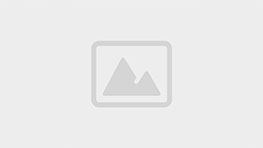Cách kiểm tra cấu hình máy tính, laptop đơn giản
Nếu bạn mua một chiếc máy tính mà không muốn mua phải hàng tồn hay hàng kém chất lượng thì bạn cần kiểm tra thiết bị tốt không. Với máy tính chạy hệ điều hành Windows thì bạn hãy sử dụng lệnh dxdiag trên cửa sổ cmd hay có thể xem qua mục Properties trên This PC hoặc có thể sử dụng ứng dụng hỗ trợ bên thứ 3. Bài viết này chúng tôi sẽ hướng dẫn bạn cách đơn giản để kiểm tra cấu hình máy tính, laptop.
1. Hướng dẫn kiểm tra thông tin máy tính bằng lệnh msinfo32
Lệnh msinfo32 có thể giúp bạn kiểm tra toàn bộ thông tin về máy tính như cấu hình, thông tin phần cứng hoặc phần mềm hay các thành phần khác. Mặc dù vậy thì lệnh này chỉ thực hiện được trên máy tính chạy hệ điều hành Windows 8.1 và Windows 10, không dùng được trên win 7.
Bạn có thể tiến hành nhập lệnh xem thông tin máy tính như hình dưới đây:

Bạn có thể xem tất cả thông số của hệ thống đơn giản tại cửa sổ System Infomations. Nó sẽ có các thông tin cụ thể: Tên hệ thống, tên hệ điều hành, nhà sản xuất, bộ vi xử lý, thông số về RAM,…

2. Hướng dẫn sử dụng Computer Properties để xem cấu hình laptop, máy tính
Bạn có thể áp dụng cách này dễ dàng trên máy tính, laptop đang chạy hệ điều hành Windows hay từ Windows XP đến Windows 10. Đối với thiết bị chạy Windows 8 trở lên thì bạn cần làm như sau. Bạn hãy click chuột phải vào biểu tượng This PC và chọn dòng Properties:

Bên cạnh đó đối với thiết bị chạy Windows 7 trở xuống thì bạn cũng tương tự. Việc bạn cần làm là bạn mở Start lên, bấm chuột phải mục My Computer và bạn tiếp tục bấm chọn Properties:

Tất cả các thông tin về RAM hay hệ điều hành hoặc thông số CPU, trạng thái kích hoạt của Windows, tên máy tính, tên người dùng hoặc các thiết lập hệ thống khác được hiển thị dưới đây.

3. Hướng dẫn xem thông tin máy tính bằng lệnh dxdiag
Lệnh Dxdiag đã có từ rất lâu và đến ngày nay thì nó vẫn hiệu quả trong việc kiểm tra thông tin của cấu hình máy tính hoặc laptop chạy hệ điều hành Windows.
Để có thể thực hiện dễ dàng theo cách này thì bạn chỉ cần bấm tổ hợp phím Windows hay là phím hình ô cửa sổ Windows thêm phím R để máy tính hiển thị cửa sổ nhập lệnh. Sau đó bạn sẽ tiến hành nhập lệnh dxdiag và bạn bấm Enter để hoàn tất công việc.
Ngay lập tức lúc đó, các thông tin về máy tính sẽ được hiển thị cụ thể trong mục Computer Properties, mục Display, mục Sound và mục Input với các thiết bị dành cho nhập liệu, hỗ trợ.

Chúc bạn thành công!!!
Xem thêm: Những cách kiểm tra phiên bản (Version) và số Build Windows 10 đơn giản
Chương PC công ty máy tính uy tín hàng đầu tại
Hà Nội Hotline: 0962470011
Địa chỉ: Số 42 Lương Thế Vinh-Thanh Xuân-Hà Nội